关于win10右键没有使用管理员身份运行的解决办法【图文】
有用户反映在win10系统上,鼠标右键时菜单中没有以管理员身份运行这个选项,这是怎么回事呢?可能很多不熟悉电脑网友不知道怎么解决,没关系,下面小编就来教大家win10右键没有使用管理员身份运行的解决办法。
解决方法如下:
1、在桌面右击此电脑也就是我的电脑,选择“管理”;
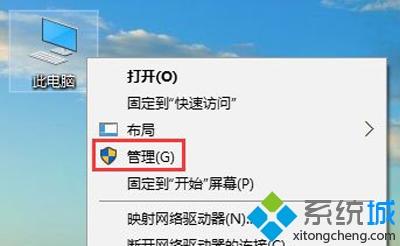
2、展开至计算机管理 → 系统工具 → 本地用户和组 → 用户,在右侧找到并打开Administrator;
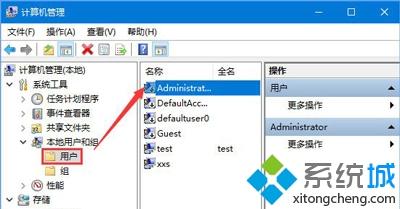
3、在Administrator属性界面中,取消勾选“帐户已禁用”,点击确定即可;
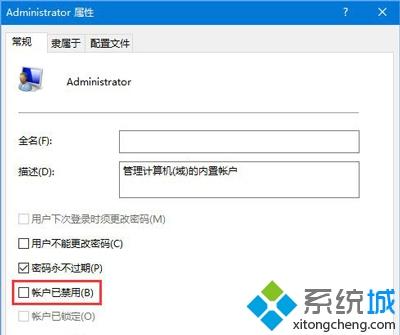
4、完成设置后,之后在Administrator帐户中,所有的程序都将以管理员的身份进行。
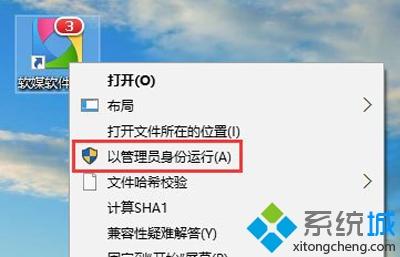
上面就是关于win10右键没有使用管理员身份运行的解决办法啦,有出现同样问题的可以按照上面的方法来解决哦。
相关教程:cmd需要管理员身份运行我告诉你msdn版权声明:以上内容作者已申请原创保护,未经允许不得转载,侵权必究!授权事宜、对本内容有异议或投诉,敬请联系网站管理员,我们将尽快回复您,谢谢合作!










